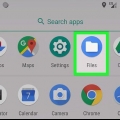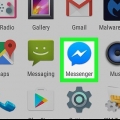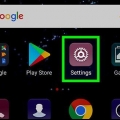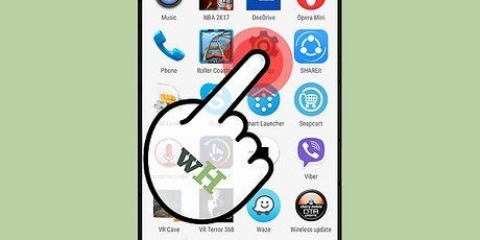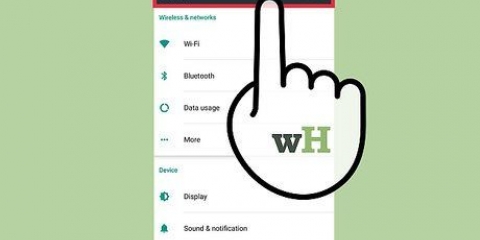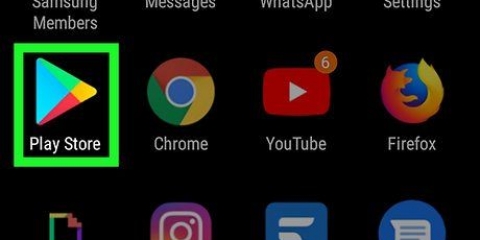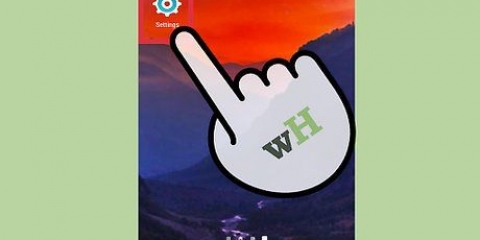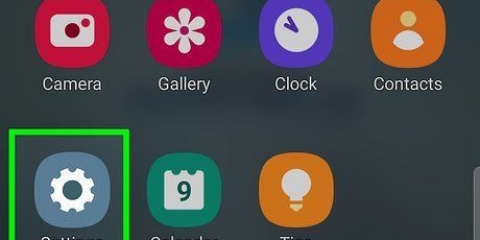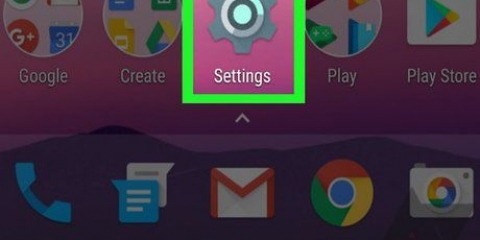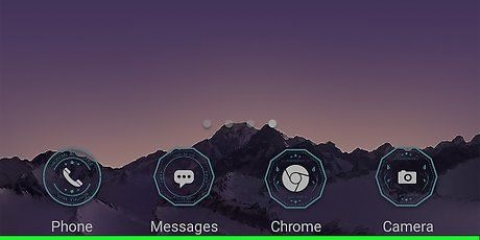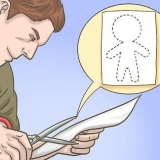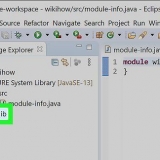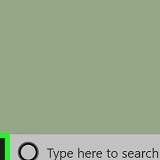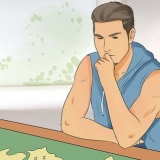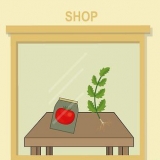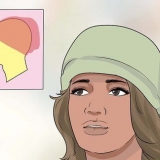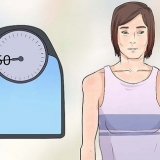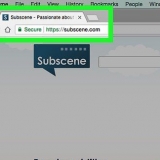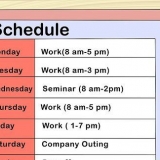Die meeste foto`s neem toepassings skep hul eie vouer waar die foto`s gestoor word; die dopgehou word gewoonlik vernoem na die toepassing wat hulle geskep het, so dit sal nie baie moeilik wees om hulle te vind nie. Foto`s wat met jou kamera geneem word, word gewoonlik in `n vouer genaamd DCIM gestoor, direk in die wortelgids van die geheue.




Sommige lêerverkenner-toepassings het die vermoë om al jou beelde wat op jou selfoon gevind word, na die SD-kaart te skuif. Lees asseblief die beskrywing van die toepassing op Google Play voordat u dit aflaai om seker te maak dit het hierdie kenmerk. Die meeste lêerverkenners is gratis, maar jy het `n werkende internetverbinding nodig om dit af te laai. Lees die bepalings en voorwaardes van jou internetintekening noukeurig deur om onverwagte kostes te vermy.
Skuif beelde van 'n android na 'n sd
Android is `n bedryfstelsel vir slimfone en tablette. Een van die wonderlikste kenmerke van Android OS is dat jy byna enige lêer in die stelsel kan wysig. (Dit sluit ook prente in wat jy met jou toestel geneem het, of dalk van die internet afgelaai het). As jy hierdie beelde of ander media wil bekyk, hetsy op jou rekenaar of elders, is `n SD-kaart al wat jy nodig het.
Trappe
Deel 1 van 2: Gaan jou foon na
Maak seker dat jou toestel `n eksterne SD-kaart het. As jy dit nie op jou selfoon of tablet het nie, kan jy ongelukkig nie hierdie artikel gebruik nie.

1. Kyk of jou foon `n SD-kaart het, of dit dit ondersteun. Soek `n poort aan die kant of binnekant van die toestel (naby die battery).Dit is die plekke waar jy gewoonlik `n SD-invoer kan vind.
- Jy kan dit ook nagaan via die kieslys van jou toestel. Gaan na Instellings en dan na die Berging-afdeling. Jou SD-kaartinligting moet hier gelys word. As jy geen melding van `n geheuekaart sien nie, sal jou foon dit dalk nie ondersteun nie, of daar is dalk geen SD-kaart teenwoordig nie.

2. Kyk of jou foon `n lêerverkenner het. Dit is by verstek die geval met die meeste Android-toestelle. Dit is soortgelyk aan die verkenner op jou rekenaar. Vind uit of daar so `n toepassing op jou toestel is.
Indien nie, kan jy verskeie lêerverkenners van Google Play aflaai. Al hierdie toepassings werk min of meer op dieselfde manier.
Deel 2 van 2: Beweeg prente van Android na SD

1. Begin die lêerverkenner. Tik sy ikoon om dit oop te maak.

2. Gaan na jou foon se geheuekaart. Dit word dikwels aangedui deur "foon" of "tablet". Indien nie, kan dit ook as "/berging" gelys word.

3. Navigeer na die stoorplek van die beelde wat jy wil skuif. Die ligging van die beelde hang af van die toepassing wat jy gebruik het om dit te skep of af te laai:

4. Maak die gids oop en kies die foto`s wat jy wil skuif.

5. Tik op die kieslys van die toepassing en gebruik die opsie "Beweeg". Die ligging van die spyskaart en opsies sal wissel na gelang van die lêerverkenner wat jy gebruik, maar die kenmerk werk baie op dieselfde manier vir alle verkenners.

6. Gaan na die SD-kaart. Soos in deel 2, sal die meeste lêerverkenners SD-geheue aandui as "Eksterne geheue", of SD.
Soek vir ander toepassings onder "ext" met die naam daaragter (dus: extmem).

7. Gaan na die plek waarheen jy die foto`s wil skuif. Soek `n vouer of skep `n nuwe vouer (jy kan dit ook met `n lêerverkenner doen).

8. Plak jou foto`s. Sodra jy die regte ligging gevind het, maak die toepassing se spyskaart oop en gebruik die Plak-funksie om die foto`s van jou Android na die SD-kaart te skuif.
Wenke
Artikels oor die onderwerp "Skuif beelde van 'n android na 'n sd"
Оцените, пожалуйста статью
Soortgelyk
Gewilde